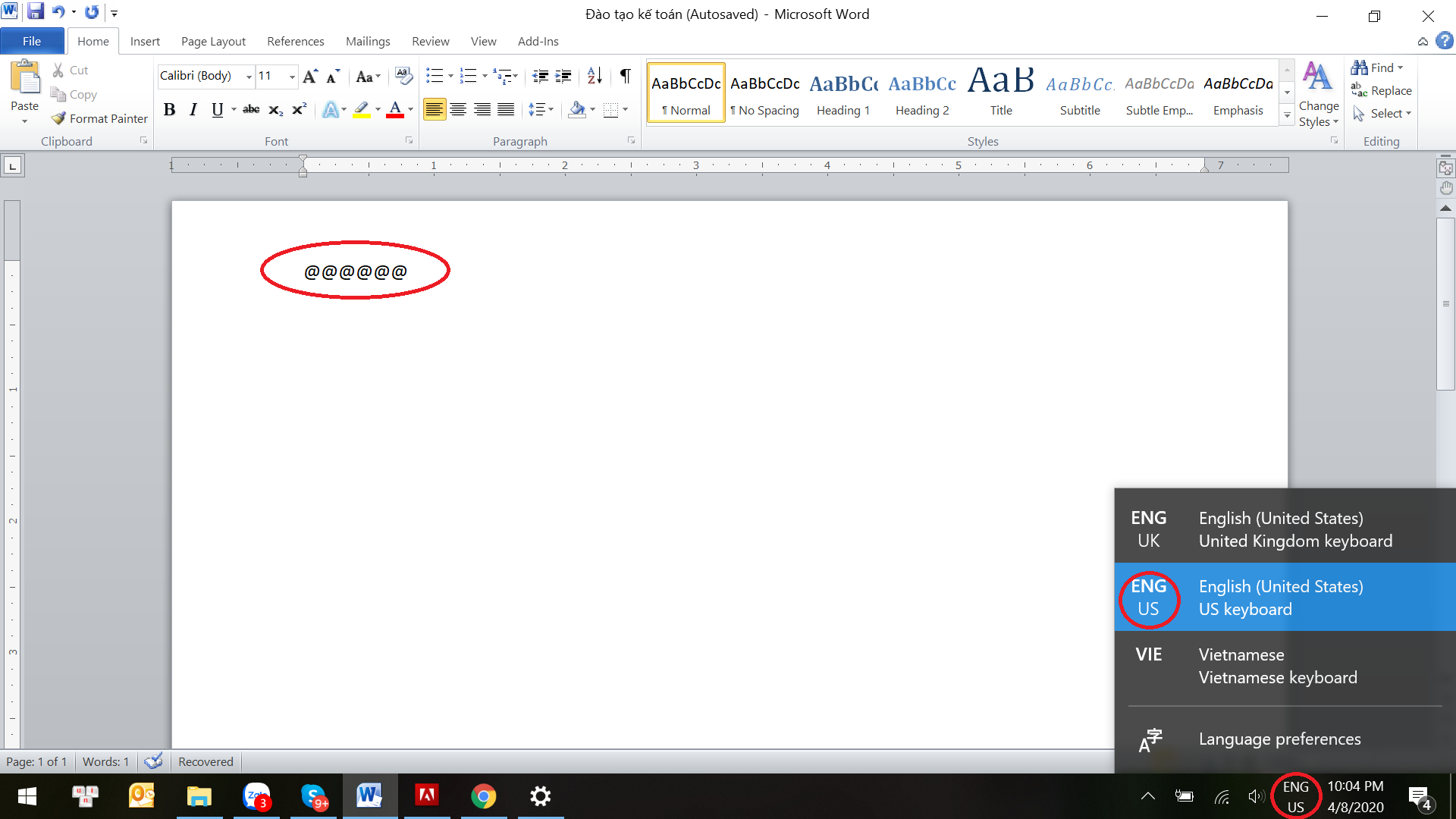Tin tức
TẠI SAO WIN 10 KHÔNG GÕ ĐƯỢC @SỬA LỖI KHÔNG GÕ ĐƯỢC KÝ TỰ ĐẶC BIỆT @ # $ ^ & * ( )

Trước mắt bạn kiểm tra như hình bên trên, chọn đúng phần mình khoanh tròn, nếu gõ được rồi thì sau cứ chọn thế. Nếu nẫn lỗi bạn thực hiện theo hướng dẫn bên dưới nhé!
Với hệ điều hành win 10
Cách 1 : Cập nhật phiên bản driver mới cho bàn phím
Bước 1 : Vì hiện tại bàn phím của máy tính đang bị lỗi nên muốn cập nhật driver cho bàn phím thì các bạn sử dụng bàn phím ảo ( on-screen keyboard)

Bước 2 : Sử dụng tổ hợp phím Ctrl + R để mở cửa sổ Run thì các bạn nhập mã lệnh devmgmt.msc rồi thì nhấn vào Enter hoặc không gõ được ký tự @ # $ ^ & * ( )

Bước 3 : Tiếp theo các bạn chọn vào mục Device Manager rồi chọn Keyboard, tiếp đến thì Standard PS/2 Keyboards kích chuột phải và chọn vào mục Update Driver Software

Bước 4 : Đến đây nếu máy tính của các bạn đã có sẵn phiên bản driver mới được cập nhật còn nếu chưa có thì bạn có thể chọn mục Search automatically for updated driver software để yêu cầu hệ điều hành tìm bản driver mới cho máy tính
Bước 5 : Các bạn có thể áp dụng một cách khác là vào thẻ Action và chọn Scan for hardware changes thì máy tính của bạn đã cập nhật driver bàn phím mới cho các bạn
Cách 2 : Cài lại bàn phím laptop

Bước 1 : Các bạn kích vào biểu tượng hình răng cưa ở trên thanh công cụ Start Menu để mở hộp thoại Settings

Bước 2 : Ở giao diện Settings thì các bạn chọn vào mục Ease of Acces

Bước 3 : Tiếp tục vào Keyboard ở bên phải màn hình thì các bạn tìm đến mục Filter Keys chọn Ignore or slow down brief or repeated keystrokes and adjust keyboard repeat rates rồi chuyển sang chế độ on
Bước 4 : Vẫn ở mục Filter Keys thì bạn tìm đến mục Display the Filter Keys icon on the task bar chuyển từ chế độ off sang on
Còn đối với bàn phím liệt và lỗi board mạch bị hư thì các bạn cần phải nhờ đến sự trợ giúp từ bên ngoài vì không phải cũng ai hiểu về công nghệ điện tử vì có thể làm hư hỏng các linh kiện khác của máy tính
Đối với lỗi chuyển qua ngôn ngữ khác thì các bạn làm những bước sau đây

Bước 1 : Bạn rê chuột đến Menu Start ở góc dưới bên trái màn hình rồi sau đó chọn vào mục Control panel

Bước 2 : Sau khi màn hình xuất hiện thì chọn vào Clock, Language and Region rồi tiếp đến chọn Region

Bước 3 : Ở trong tab Formats and Location thì các bạn chọn Vietnamese hoặc là US cuối cùng thì nhấn OK
Mình đã hướng dẫn bạn cách sửa lỗi không gõ được ký tự đặc biệt @ # $ ^ & * ( ) win 10 win 7 một cách đơn giản. Chúc các bạn thành công.
Tại sao win 10 không gõ được @sửa lỗi không gõ được ký tự đặc biệt @ # $ ^ & * ( ) win 7 .